Można użyć paska przewijania FeatureManager lub menu skrótów, aby tymczasowo przywrócić poprzedni stan.
Można również:
- Przewinąć do wchłoniętych operacji.
- Przewinąć do przodu.
- Przewinąć do poprzedniego.
- Przewinąć do końca drzewa operacji FeatureManager.
Możemy dodać nowe operacje lub poddać edycji istniejące operacje gdy model znajduje się w stanie przewiniętym. Modele można zapisywać przy pasku przewijania w dowolnym miejscu. Przy ponownym otwarciu dokumentu, można użyć poleceń przewijania i przeciągnąć pasek z zapisanego miejsca.
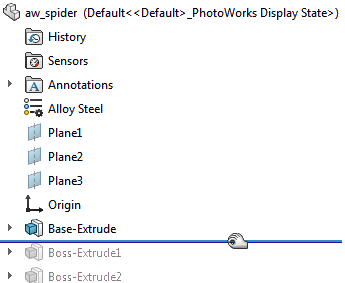
Należy przeciągnąć pasek w górę i w dół drzewa operacji FeatureManager, aby przejść do przodu lub do tyłu w sekwencji regeneracji.
Kliknąć pasek przewijania i użyć klawiszy strzałek do góry i do dołu na klawiaturze, aby przesunąć pasek przewijania do góry lub do dołu.
Aby włączyć klawisze strzałek, należy kliknąć i wybrać Nawigacja klawiszami strzałek.
Ikony w drzewie operacji FeatureManager są szare i niedostępne po ich przewinięciu wstecz.
W przypadku urządzeń dotykowych uchwyty ułatwiają interakcję z paskiem przewijania.